dell电脑恢复BIOS默认设置教程
DELL恢复出厂设置
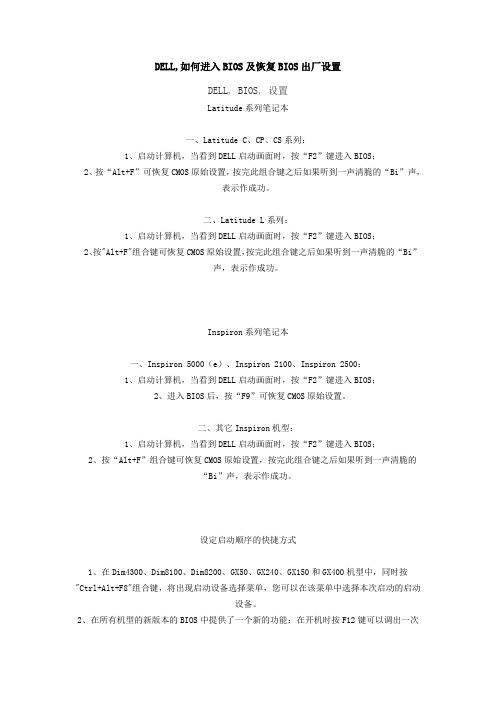
DELL,如何进入BIOS及恢复BIOS出厂设置DELL, BIOS, 设置Latitude系列笔记本一、Latitude C、CP、CS系列:1、启动计算机,当看到DELL启动画面时,按“F2”键进入BIOS;2、按“Alt+F”可恢复CMOS原始设置,按完此组合键之后如果听到一声清脆的“Bi”声,表示作成功。
二、Latitude L系列:1、启动计算机,当看到DELL启动画面时,按“F2”键进入BIOS;2、按"Alt+F"组合键可恢复CMOS原始设置,按完此组合键之后如果听到一声清脆的“Bi”声,表示作成功。
Inspiron系列笔记本一、Inspiron 5000(e)、Inspiron 2100、Inspiron 2500:1、启动计算机,当看到DELL启动画面时,按“F2”键进入BIOS;2、进入BIOS后,按“F9”可恢复CMOS原始设置。
二、其它Inspiron机型:1、启动计算机,当看到DELL启动画面时,按“F2”键进入BIOS;2、按“Alt+F”组合键可恢复CMOS原始设置,按完此组合键之后如果听到一声清脆的“Bi”声,表示作成功。
设定启动顺序的快捷方式1、在Dim4300、Dim8100、Dim8200、GX50、GX240、GX150和GX400机型中,同时按"Ctrl+Alt+F8"组合键,将出现启动设备选择菜单,您可以在该菜单中选择本次启动的启动设备。
2、在所有机型的新版本的BIOS中提供了一个新的功能:在开机时按F12键可以调出一次性启动菜单,在这个菜单中,您可以选择本次启动的启动设备。
注意:该菜单仅对本次启动有效,下次启动时仍按BIOS中设定的引导顺序引导系统dell 电脑笔记本 bios恢复出厂设置1、启动计算机,当看到DELL启动画面时,按“F2”键进入BIOS;2、按Num Lock(数字锁定)、Caps Lock(大小写锁定)、Scroll Lock(卷屏锁定)三个按键将小键盘上方的对应的三个指示灯点亮;3、在三个指示灯全部点亮的前提下,根据下列方法恢复BIOS设置:Alt+F -- 恢复出厂设置,按完此组合键之后如果听到一声清脆的“Bi”声,表示操作成功;Alt+E --清除(释放)中断资源,下次启动时由系统重新分配,按完此组合键之后如果听到一声清脆的“Bi”声,表示操作成功;Alt+D -- 恢复当前光标所在选项的出厂默认值;Alt+B -- 保存更改的设置并重新启动。
图解戴尔台式机BIOS设置
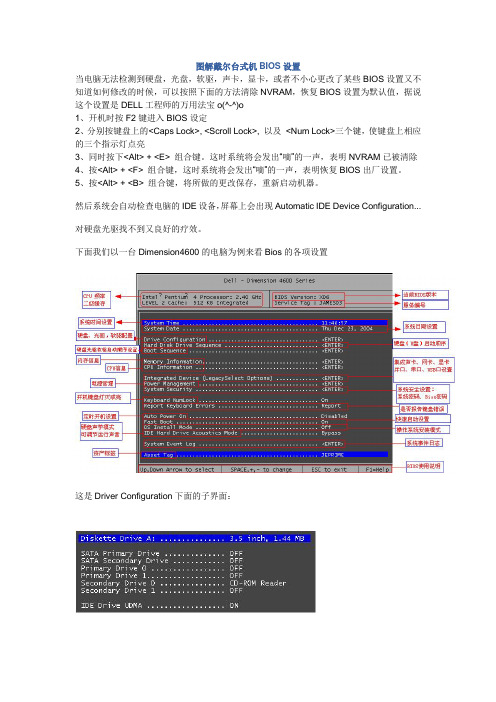
图解戴尔台式机BIOS设置当电脑无法检测到硬盘,光盘,软驱,声卡,显卡,或者不小心更改了某些BIOS设置又不知道如何修改的时候,可以按照下面的方法清除NVRAM,恢复BIOS设置为默认值,据说这个设置是DELL工程师的万用法宝o(^-^)o1、开机时按F2键进入BIOS设定2、分别按键盘上的<Caps Lock>, <Scroll Lock>, 以及<Num Lock>三个键,使键盘上相应的三个指示灯点亮3、同时按下<Alt> + <E> 组合键。
这时系统将会发出“嘀”的一声,表明NVRAM已被清除4、按<Alt> + <F> 组合键,这时系统将会发出“嘀”的一声,表明恢复BIOS出厂设置。
5、按<Alt> + <B> 组合键,将所做的更改保存,重新启动机器。
然后系统会自动检查电脑的IDE设备,屏幕上会出现Automatic IDE Device Configuration... 对硬盘光驱找不到又良好的疗效。
下面我们以一台Dimension4600的电脑为例来看Bios的各项设置这是Driver Configuration下面的子界面:其实没有什么好介绍的,无非就是看看硬盘光驱有没有检测到,没有发现的话可以试试上面的BIOS万能**(da fa),其次还可以将所有设备后面的off选项设置为auto,那么重新启动后系统一样会重新检测IDE设备,也会有Automatic IDE Device Configuration...的提示。
Hard Disk Driver Sequence将USB Device 移到第一项即可实现从U盘启动(USB 光驱好像也是可以的)由于没有接USB启动设备所有提示not install这里可以设置硬盘,光驱,软驱的启动顺序。
当然,更简单的方法就是不需要设置,而在开机的时候按F12键选择需要启动的设备^_^顺便说一下:5是进入Bios6是进行硬盘诊断7是启动到硬盘的隐藏FAT32分区进行硬件诊断(约32M,如果没有删除的话)Memory Information通过这个菜单可以检测系统的物理内存详细情况:Installed System Memory 物理内存大小System Memory Speed 内存的速度System Memory Channel Mode 有两个选项:Dual 表示当前系统内存运行在双通道模式Single 表示当前系统内存运行在单通道模式。
戴尔电脑BIOS设置方法

戴尔电脑B I O S设置方法TTA standardization office【TTA 5AB- TTAK 08- TTA 2C】戴尔电脑BIOS设置方法目前,Dell品牌旗下的笔记本电脑分为4个系列:针对普通家庭用户的Inspiron系列、针对高端个人用户的XPS系列、商用笔记本电脑中,有面向大中型企业的Latitude系列,以及针对小型企业的Vostro系列。
Dimension系列台式机:如何进入BIOS1. 打开或重新启动计算机;2. 看到DELL图标时,立即按"F2"键进入"系统设置(BIOS)";恢复BIOS原始功能在BIOS界面下,分别按"Caps Lock(大写锁定)、Num Lock(数码锁定)和Scroll Lock(滚动锁定)"键,点亮键盘上的"Caps Lock(大写锁定)、Num Lock (数码锁定)和Scroll Lock(滚动锁定)"三个灯,然后再分别按下面的3组组合键:Alt E -- 清除(释放)中断资源,下次启动重新分配。
在按完此组合键之后将能听到一声清脆的"Bi-"声。
Alt F -- 恢复出厂设置。
在按完此组合键之后将能听到一声清脆的"Bi-"声。
Alt B -- 重新启动。
或者在BIOS界面设置 Reset Config Data ------ 相当于以上的"Alt E"。
Latitude系列笔记本:如何进入BIOS1. 打开或重新启动计算机;2. 看到DELL图标时,立即按"F2"键进入"系统设置(BIOS)";恢复BIOS原始功能Latitude C; CP; CS系列系统:重启计算机,按"F2"进入BIOS设置状态,按"Alt F"可恢复CMOS原始设置。
BIOS设置恢复技巧

BIOS设置恢复技巧BIOS(基本输入/输出系统)是计算机系统的重要组成部分,它负责启动和管理硬件设备。
有时候,我们可能需要对BIOS进行设置或修复,以解决某些问题或优化计算机性能。
本文将介绍一些BIOS设置恢复的技巧,帮助您在需要时正确操作。
1. 恢复默认设置要恢复BIOS到默认设置,您可以通过以下步骤操作:1)在计算机启动时按下Del、F2或F10(根据不同计算机品牌,可能有所不同)进入BIOS设置界面。
2)找到“Load Default Settings”(加载默认设置)或类似选项,然后按下回车键确认。
3)在确认之后,选择“Save and Exit”(保存并退出)选项,以保存更改并重新启动计算机。
2. 清除CMOS如果您忘记了BIOS密码或需要更彻底地重置BIOS设置,可以尝试清除CMOS(亦称为重置BIOS)。
请注意,清除CMOS可能会导致您的计算机数据丢失,请确保提前备份重要文件。
以下是清除CMOS的步骤:1)首先,关闭计算机并断开电源。
2)打开计算机机箱,并找到主板上的CMOS电池(通常为纽扣电池)。
3)小心地取出CMOS电池,并等待数分钟,以确保从计算机系统中消除任何残留电荷。
4)重新插入CMOS电池,并将电源重新连接。
5)重新启动计算机,并进入BIOS设置以重新配置您需要的设置。
3. 使用BIOS恢复功能现在许多主板都提供了内置的BIOS恢复功能,这可以帮助您在BIOS出现问题时快速修复。
以下是一般的BIOS恢复步骤(实际步骤可能因不同品牌而有所不同):1)在计算机启动时,按下指定的功能键(如F12、F11或其他键),以进入BIOS恢复界面。
2)根据提示选择“BIOS Recovery”(BIOS恢复)或类似选项。
3)选择您要使用的BIOS文件进行恢复(通常是事先下载并存储在U盘等外部存储设备上)。
4)等待恢复完成,在此过程中请勿关闭计算机或中断电源。
5)重新启动计算机,检查BIOS设置是否已恢复正常。
如何清除DELL电脑主板CMOS信息并恢复默认设置

如何进入BIOS及恢复BIOS出厂设置概述:本文描述如何进入BIOS恢复BIOS的出厂设置,介绍常用的BIOS操作快捷键注意事项:更改BIOS有可能导致系统无法正常工作,修改时请小心,或在有相关经验人士的指导下进行Optiplex台式机系列1、启动计算机,当看到DELL启动画面时,按“F2”键进入BIOS;2、按Num Lock(数字锁定)、Caps Lock(大小写锁定)、Scroll Lock(卷屏锁定)三个按键将小键盘上方的对应的三个指示灯点亮;3、在三个指示灯全部点亮的前提下,根据下列方法恢复BIOS设置:Alt+F -- 恢复出厂设置,按完此组合键之后如果听到一声清脆的“Bi”声,表示操作成功;Alt+E --清除(释放)中断资源,下次启动时由系统重新分配,按完此组合键之后如果听到一声清脆的“Bi”声,表示操作成功;Alt+D -- 恢复当前光标所在选项的出厂默认值;Alt+B -- 保存更改的设置并重新启动。
清除Password方法一: 出现密码输入框后,输入密码后同时按下Ctrl键与Enter键即可清除;清除Password方法二: 找到主板上的PSWD跳线,拔除跳线后重新启动系统,此时系统将提示密码已被禁用,然后关闭系统,重新插回PSWD跳线即可。
Dimension台式机系列1、启动计算机,当看到DELL启动画面时,按“Del”键进入BIOS;2、按方向键移动到“Advanced”菜单;3、将光标移动到“Boot Configuration”项上,按“Enter”键进入下级菜单;4、将光标移动到“Reset Config Data”项上,将其值改为“Yes”即可。
注意:上述修改方法只适用于早期的Dimension台式机系列,对于新型号的Dimension台式机,恢复方法和Optiplex台式机系列相同。
Latitude系列笔记本一、Latitude C、CP、CS系列:1、启动计算机,当看到DELL启动画面时,按“F2”键进入BIOS;2、按“Alt+F”可恢复CMOS原始设置,按完此组合键之后如果听到一声清脆的“Bi”声,表示操作成功。
戴尔BIOS设置详解Optiplex台式机系列

戴尔BIOS设置详解Optiplex台式机系列:如何进入BIOS1. 打开或重新启动计算机;2. 看到DELL图标时,立即按"F2"键进入"系统设置(BIOS)";恢复BIOS原始功能在BIOS界面下,分别按"Caps Lock(大写锁定)、Num Lock(数码锁定)和Scroll Lock(滚动锁定)"键,点亮键盘上的"Caps Lock(大写锁定)、Num Lock(数码锁定)和Scroll Lock(滚动锁定)"三个灯,然后再分别按下面的3组组合键:Alt+E -- 清除(释放)中断资源,下次启动重新分配。
在按完此组合键之后将能听到一声清脆的"Bi -"声。
Alt+F -- 恢复出厂设置。
在按完此组合键之后将能听到一声清脆的"Bi-"声。
Alt+B -- 重新启动。
清除Password方法一: 出现密码输入框后,输入密码后同时按下Ctrl键与Enter键。
清除PassWord方法二: 利用MB上的PSWD跳线,拔除后启动系统,在BIOS中设置密码为空,关闭系统,重新插回PSWD跳线。
Time/System Time 时间/系统时间Date/System Date 日期/系统日期Level 2 Cache 二级缓存System Memory 系统内存Video Controller 视频控制器Panel Type 液晶屏型号Audio Controller 音频控制器Modem Controller 调制解调器(Modem)Primary Hard Drive 主硬盘Modular Bay 模块托架Service Tag 服务标签Asset Tag 资产标签BIOS Version BIOS版本Boot Order/Boot Sequence 启动顺序(系统搜索操作系统文件的顺序)Diskette Drive 软盘驱动器Internal HDD 内置硬盘驱动器Floppy device 软驱设备Hard-Disk Drive 硬盘驱动器USB Storage Device USB存储设备CD/DVD/CD-RW Drive 光驱CD-ROM device 光驱Modular Bay HDD 模块化硬盘驱动器Cardbus NIC Cardbus总线网卡Onboard NIC 板载网卡Boot POST 进行开机自检时(POST)硬件检查的水平:设置为“MINIMAL”(默认设置)则开机自检仅在BIOS升级,内存模块更改或前一次开机自检未完成的情况下才进行检查。
如何重置bios默认设置

如何重置bios默认设置重置BIOS默认设置是一种常见的操作,它可以帮助我们解决许多问题,例如电脑无法启动、系统崩溃、硬件配置错误等。
本文将介绍如何重置BIOS默认设置,并详细解释其主要内容。
第一步:进入BIOS设置界面首先,我们需要进入计算机的BIOS设置界面。
通常情况下,在计算机开机时按下“F2”、“Delete”、“F10”等键即可进入BIOS设置界面。
不同品牌和型号的计算机可能有所不同,请注意查看计算机的说明书或者在互联网上搜索相关信息。
第二步:找到“Load Default Settings”选项在BIOS设置界面中,我们需要找到“Load Default Settings”或者“Restore Defaults”等选项。
这个选项通常位于“Exit”或者“Advanced”菜单下面。
不同品牌和型号的计算机可能有所不同,请注意查看计算机的说明书或者在互联网上搜索相关信息。
第三步:选择“Load Default Settings”选项并保存当我们找到了“Load Default Settings”选项后,我们需要选择它并保存更改。
通常情况下,我们只需要按下“Enter”键即可选择该选项,并按照屏幕提示进行操作即可。
第四步:重启计算机并检查效果完成以上步骤后,我们需要重启计算机并检查效果。
通常情况下,我们会发现BIOS设置已经恢复到了默认状态。
如果我们遇到了之前的问题,可以尝试重新设置BIOS来解决问题。
总结:重置BIOS默认设置是一种常见的操作,它可以帮助我们解决许多问题。
在进行这个操作之前,我们需要先进入计算机的BIOS设置界面,并找到“Load Default Settings”选项。
完成操作后,我们需要重启计算机并检查效果。
如果有需要,我们可以尝试重新设置BIOS来解决问题。
最后,为了保证计算机的正常运行和安全性,请不要随意更改BIOS设置,并保持对计算机硬件和软件的维护和更新。
如何清除DELL台式机主板CMOS信息并恢复默认设置
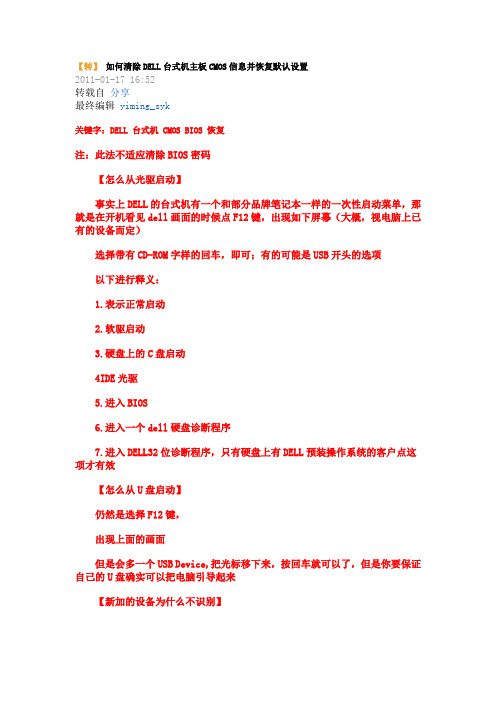
【转】如何清除DELL台式机主板CMOS信息并恢复默认设置2011-01-17 16:52转载自分享最终编辑yiming_syk关键字:DELL 台式机 CMOS BIOS 恢复注:此法不适应清除BIOS密码【怎么从光驱启动】事实上DELL的台式机有一个和部分品牌笔记本一样的一次性启动菜单,那就是在开机看见dell画面的时候点F12键,出现如下屏幕(大概,视电脑上已有的设备而定)选择带有CD-ROM字样的回车,即可;有的可能是USB开头的选项以下进行释义:1.表示正常启动2.软驱启动3.硬盘上的C盘启动4IDE光驱5.进入BIOS6.进入一个dell硬盘诊断程序7.进入DELL32位诊断程序,只有硬盘上有DELL预装操作系统的客户点这项才有效【怎么从U盘启动】仍然是选择F12键,出现上面的画面但是会多一个USB Device,把光标移下来,按回车就可以了,但是你要保证自己的U盘确实可以把电脑引导起来【新加的设备为什么不识别】这是由于dell的BIOS有一个自动记忆的功能;每回启动电脑,BIOS都不对电脑上面的设备进行重新的检测。
如果您的电脑上面新添加的设备的这个端口原来是关闭的,新接上的设备自然没有办法被识别到。
270以及270以前的商用机(老机型)的方法:1)、开机后,在看到DELL图标时,按3下F2,进入BIOS。
(灰色界面)2)、分别按键盘上的Caps Lock, Scroll Lock, 以及 Num Lock三个键,使键盘上相应的三个指示灯点亮。
3)、同时按下Alt + E 组合键。
这时系统将会发出“嘀”的一声,表明NVRAM已被清除。
4)、按Alt + F 组合键,恢复BIOS出厂设置,当然也有“嘀”的一声。
5)、按Alt + B 组合键,将所做的更改保存,自动重新启动机器。
然后就在一行英文这里停住半分钟左右。
这里进行的是对主板上各接口设备的检测280以及280以后(新机型)的方法比较简单:1)、开机后,在看到DELL图标时,按3下F2,进入BIOS。
- 1、下载文档前请自行甄别文档内容的完整性,平台不提供额外的编辑、内容补充、找答案等附加服务。
- 2、"仅部分预览"的文档,不可在线预览部分如存在完整性等问题,可反馈申请退款(可完整预览的文档不适用该条件!)。
- 3、如文档侵犯您的权益,请联系客服反馈,我们会尽快为您处理(人工客服工作时间:9:00-18:30)。
合键可恢复CMOS原始设置,按完此组合键之后如 果听到一声清脆的“Bi”声,表示操作成功。设定启 动顺序的快捷方式1、在Dim4300、Dim8
100、Dim8200、GX50、GX240、GX150和
GX400机型中,同时按?牴?汁??
组合键,将
出现启动设备选择菜单,
您可以在该菜单中选择本次启动的启动设备。2、在 所有机型的新版本的BIOS中提供了一个新的功能: 在开机时按F12键可以调出一次性启动菜单,在这
个菜单中,您可以选择本次启动的启动设备。注意: 该菜单仅对本次启动有效,下次启动时仍按BIOS中 设定的引导顺序引导系统
转载请保留出处,谢谢支持!
不锈钢橱柜 /
源,下次启动时由系统重新分配,按完此组合键之 后如果听到一声清脆的“Bi”声,表示操作成 功;Alt+D--恢复当前光标;B--保存更改的设置并重新启动。清除Password 方法一:出现密码输入框后,输入密码后同时按下 Ctrl键与Enter键即可清除;清除
Password方法二:找到主板上的PSWD跳线,拔除 跳线后重新启动系统,此时系统将提示密码已被禁 用,然后关闭系统,重新插回PSWD跳线即可
。Dimension台式机系列1、启动计算机,当看到 DELL启动画面时,按“Del”键进入BIOS;2、按方 向键移动到“Advanced”菜
单;3、将光标移动到“BootConfiguration”项上, 按“Enter”键进入下级菜单;4、将光标移动到 “ResetConfigDa
ta”项上,将其值改为“Yes”即可。注意:上述修改 方法只适用于早期的Dimension台式机系列,对于 新型号的Dimension台式机,恢
复方法和Optiplex台式机系列相同。Latitude系列 笔记本一、LatitudeC、CP、CS系列:1、启动计 算机,当看到DELL启动
画面时,按“F2”键进入BIOS;2、按“Alt+F”可恢 复CMOS原始设置,按完此组合键之后如果听到一 声清脆的“Bi”声,表示操作成功。二
、LatitudeL系列:1、启动计算机,当看到DELL启 动画面时,按“F2”键进入BIOS;2、按?瑬? 组 合键可恢复CMOS原始设
Optiplex台式机系列1、启动计算机,当看到DELL 启动画面时,按“F2”键进入BIOS;2、按 NumLock(数字锁定)、CapsLo
ck(大小写锁定)、ScrollLock(卷屏锁定)三个按键 将小键盘上方的对应的三个指示灯点亮;3、在三个 指示灯全部点亮的前提下,根据下列方
法恢复BIOS设置:Alt+F--恢复出厂设置,按完此 组合键之后如果听到一声清脆的“Bi”声,表示操作 成功;Alt+E--清除(释放)中断资
置,按完此组合键之后如果听到一声清脆的“Bi”声, 表示操作成功。Inspiron系列笔记本一、 Inspiron5000(e)、Inspiro
n2100、Inspiron2500:1、启动计算机,当看到 DELL启动画面时,按“F2”键进入BIOS;2、进入 BIOS后,按“F9”可恢
复CMOS原始设置。二、其它Inspiron机型:1、启 动计算机,当看到DELL启动画面时,按“F2”键进 入BIOS;2、按“Alt+F”组
